修改这个控件会自动更新这一页面

在 Mac 上更改 FaceTime 通话的视频效果
在 FaceTime 视频通话期间,你可以在兼容的 Mac 上使用视频效果以使自己成为焦点。
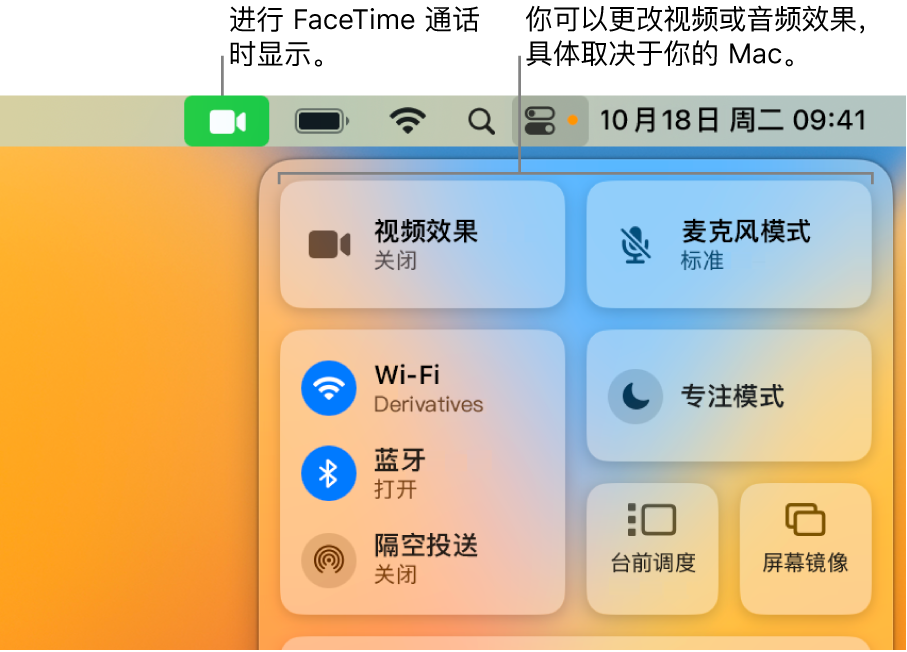
打开或关闭人像模式
打开或关闭人物居中
在 macOS 12.3 或更高版本中,你可以在 Mac 连接了 Apple Studio Display 时使用“人物居中”。当你在视频通话期间四处走动时,“人物居中”可使你和你旁边的任何人保持在画面中央。
在 Mac 上的 FaceTime 通话 App
 中进行视频通话时,点按菜单栏中的“控制中心”
中进行视频通话时,点按菜单栏中的“控制中心”  。
。点按“视频效果”,然后选择“人物居中”。(或者,选择“人像”以同时使用这两种视频效果。)
若要关闭“人物居中”,请取消选择“人物居中”。
在 macOS Ventura 上使用兼容的 iPhone 上的相机时,你还可以启用视频效果。请参阅将 iPhone 用作网络摄像头。